Linux 디렉토리 시스템은 Windows와 다르며 새로운 사용자를 혼동 할 수 있습니다. Linux 디렉토리 구조를 트리로 생각하십시오. 트리의 루트는 리눅스에서 자라는 곳이며, 리눅스에서는 디렉토리가 분기되는 곳입니다.
디렉토리 구분자는 슬래시 (/)이며 슬래시. 예를 들어 루트 디렉토리의 경로를 슬래시 (/)라고합니다.
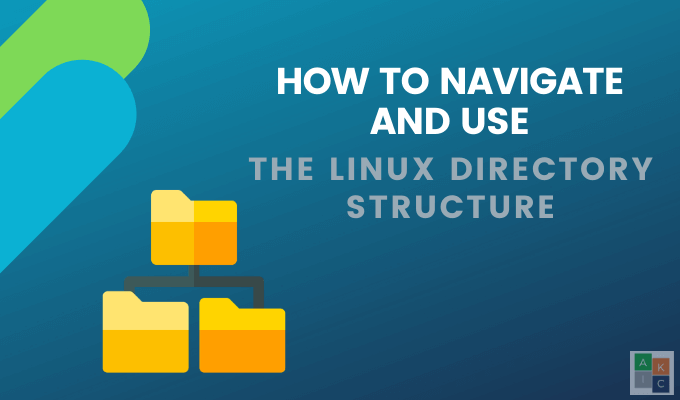
Linux 디렉토리 구조 란 무엇입니까?
Linux에서는 root, lib및 boot와 같은 용어를 들었습니다. 다음은 Linux 배포 디렉토리의 예입니다.
Linux 시스템은 파일 시스템 계층 표준 (FHS)을 사용합니다. 모든 Linux 배포판의 내용과 디렉토리 구조를 정의합니다.
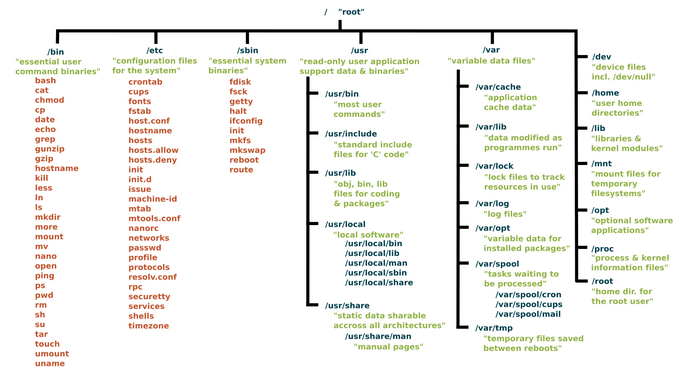
기본 탐색
위에서 언급 한 것처럼 Linux 디렉토리 구조는 Linux가 설치된 하드 드라이브의 폴더를 나타냅니다.
ls (저장소 목록) 명령을 입력하고 Enter를 누릅니다. 이 명령은 현재 작업 디렉토리의 폴더 목록을 보여줍니다.
In_content_1 모두 : [300x250] / dfp : [640x360]->각 배포본에는 홈 디렉토리에 서로 다른 폴더가 있습니다.

list 명령은 목록 스토리지를 나타내지 만 파일 시스템은 단일 슬래시 (/)로 시작하므로 다음 명령을 입력하십시오.
ls /

Linux 파일 시스템의 디렉토리 구조, 하드 드라이브 설정 또는 기본 폴더 구조를 보여줍니다.
각 폴더에는 지정된 목적. 홈 디렉토리는 사용자의 위치이므로 다음 명령을 사용하여 사용자 홈 디렉토리의 내용을 확인하십시오.
ls / home
화면에서 삭제를 입력하거나 ctrl L을 사용합니다. ctrl L이 모든 Linux 배포판에서 작동하지는 않지만 clear명령은 작동합니다.
ls로 돌아 갑시다.명령. 알고 이해하는 것이 가장 중요한 명령입니다. 자신이 위치한 디렉토리에 항목을 나열하려고합니다.
하지만 ls에 명령을 추가 할 수도 있습니다. 예를 들어 ls -l/을 입력하면 단지 /와 다른 출력이 표시됩니다. 다음 명령을 사용하여 시도하십시오.
ls -l /
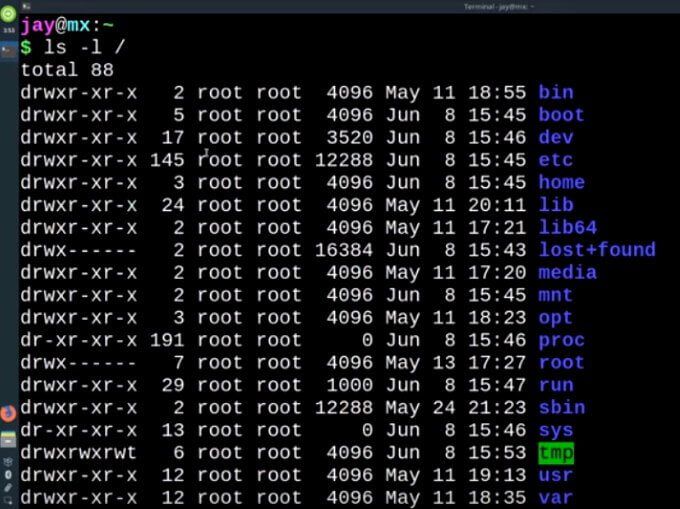
화면에서 더 많은 정보를 볼 수 있습니다. 모든 것은 기본적으로 자체 라인에 있습니다. -l명령은 긴 목록을 찾는 것을 의미합니다.
더 읽기 쉽게하기 위해 자세한 내용과 모든 항목을 별도의 줄에 표시하려고합니다. 일부 배포판에서는 긴 목록 명령의 -l에 대한 별칭으로 ll을 사용합니다.
중요한 폴더>
리눅스 시스템에는 많은 폴더가 있습니다. 아래에서 가장 중요한 것들에 대해 논의 할 것입니다.
홈 디렉토리
홈 디렉토리는 기본적으로 모든 사용자가 자신의 개인 작업 공간을 갖는 곳입니다. 각 사용자에게는 / home디렉토리에 자체 폴더가 있습니다.
홈 디렉토리에있는 모든 폴더의 목록을 보려면 다음 명령을 사용하십시오.
ls -l / home
이미 홈 디렉토리에 있으므로 ls를 사용하여 경로를 사용하지 않고 내부 목록을 가져올 수도 있습니다.
Linux 디렉토리 구조는 슬래시 (/)로 구분되어 시작됩니다. 즉, 경로가없는 ls는 현재 디렉토리의 내용을 표시합니다.
작업중인 디렉토리를 변경하려면 작업중인 디렉토리의 루트로 돌아가십시오. 파일 시스템에서 다음 명령을 사용하십시오.
cd /
루트에서 디렉토리를 보려면 다음을 사용하십시오.
ls
홈 디렉토리가 아닌 루트 디렉토리로 돌아 오므로 루트에있는 모든 폴더 목록이 표시됩니다.
루트 디렉토리에서 긴 목록을 보려면 다음을 사용하십시오.
ls -l
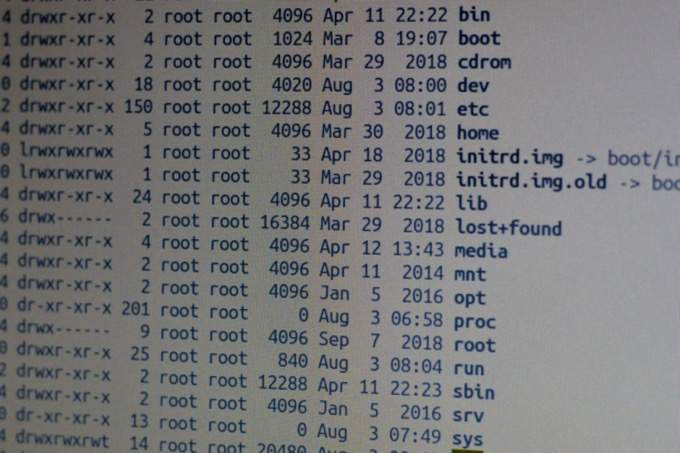
루트 디렉토리 (/ root)
모든 디렉토리 시스템의 파일은 /. 기호로 표시되는 root파일에 있습니다. 모든 파일 또는 디렉토리는 루트에서 시작합니다. 파일 또는 디렉토리의 경로는 다음과 유사하게 표시됩니다.
루트 / 홈 / 사용자 / 비디오
루트 디렉토리는 단일 경로입니다. Linux 시스템에서 가장 강력한 사용자입니다.
Lib 디렉토리 공유 라이브러리 (/ lib)
/ lib 디렉토리는 코드가 포함 된 파일이있는 위치입니다. (라이브러리)가 있습니다. 이 파일에는 하드 드라이브로 파일을 보내거나 데스크탑을 창으로 그리거나 주변 장치를 제어하는 데 사용되는 코드 조각이 들어 있습니다.
미디어 디렉토리 (/ 미디어)
미디어 디렉토리는 마운트 된 외장 하드 드라이브, 썸 드라이브, DVD 또는 Blu-ray 디스크의 데이터 파일을 볼 수있는 곳입니다.
부트 디렉토리 (/ boot)
시스템을 시작해야하는 파일 및 폴더는 / boot 디렉토리에 있습니다. 사용법은 파일 시스템 계층 표준에서 표준화됩니다.
시스템을 부팅하는 데 필요한 구성은 부팅 디렉토리에 있습니다. 이 디렉토리를 제거하고 싶지 않습니다.
다른 표준 디렉토리는 다음과 같습니다.
Wikipedia 요약 읽기 : 각 디렉토리의 정의 및 사용 방법에 대한 전체 분석을 제공합니다.
현재 디렉토리보기
사용중인 디렉토리를 모르는 경우 pwd(작업 디렉토리 인쇄) 명령을 사용하십시오.
결과는 다음과 같습니다.
/ home / username
ls를 실행하면 기본 설정은 위에 설명 된대로 현재있는 폴더의 내용을 표시합니다.
색상은 무엇을 의미합니까?
/ etc폴더에서 다음 명령을 실행하십시오.
ls -l / etc
다음과 같은 많은 정보가 표시됩니다. 다른 색상도 있습니다.
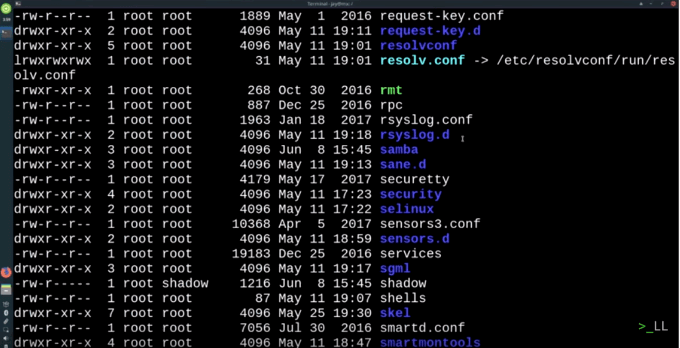
일반적으로 일반적인 규칙은 다음과 같습니다.
색상은 분포에 따라 다를 수 있습니다. 전부는 아니지만 대부분의 배포판에는 미리 설정된 색상이 있습니다.
권한 문자열이란 무엇입니까?
모든 파일은 목록 왼쪽에 문자 스트림이 있습니다. 권한 문자열이라고합니다.
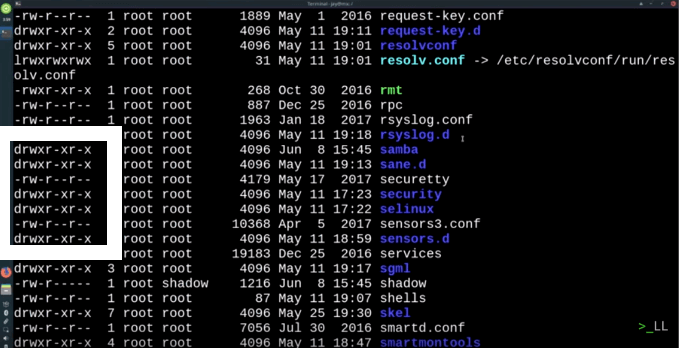
문자열의 첫 문자를보십시오. d는 디렉토리를 의미합니다. 따라서 Linux 배포판에서 다른 색상을 사용하지 않더라도 d로 시작하는 문자열이 디렉토리라는 것을 알 수 있습니다.
파일 및 프로그램은 하이픈 (-).

l은 다른 파일로 연결되는 링크를 나타냅니다.

빠른 탐색 개요
ls명령 목록 저장소 표시 현재 작업 디렉토리에있는 내용 현재 디렉토리가 무엇인지 모르는 경우 pwd명령을 사용하십시오.
파일 시스템의 시작은 단일 슬래시 (/)로 지정됩니다. cd명령을 사용하여 디렉토리를 전환하십시오. 방금 전환 한 디렉토리의 내용을 보려면 ls명령을 사용하십시오. 그런 다음 홈 디렉토리로 돌아가려면 / home / username을 입력하십시오.
cd명령을 사용하면 파일 시스템을 탐색 할 수 있습니다. ls는 작업중인 현재 디렉토리의 내용을 보여줍니다. ls -1은 긴 목록을 보여줍니다.
다양한 Linux 배포판에는 약간의 차이가 있지만 파일 시스템 레이아웃은 매우 유사합니다. Linux 디렉토리 구조를 이해하는 가장 좋은 방법은 위의 제안을 따르고 그 작동 방식에 익숙해지는 것입니다.
/ boot 디렉토리를 건드리지 마십시오. 터미널을 사용하여 시스템 탐색을 연습하십시오. 아무것도 끊지 않도록 cd, ls및 pwd명령을 사용합니다. 사용해야하는 문서, 앱 및 기타 리소스를 어디에서 찾을 수 있는지 직관적으로 알기까지 시간이 오래 걸리지 않습니다.